So zeigen, verbergen, bearbeiten, ändern und verwalten Sie Facebook-Shortcuts
Wenn Sie Facebook-Verknüpfungen anzeigen(Facebook Shortcuts) , ausblenden, bearbeiten oder verwalten möchten, die auf der linken Seite der offiziellen Website angezeigt werden, ist dieser Artikel hilfreich für Sie. Diese Verknüpfungen werden automatisch basierend auf Ihren Besuchen dieser Gruppen, Seiten usw. angezeigt. Wenn Sie sie jedoch manuell organisieren möchten, können Sie dies wie folgt tun.
Ein normaler Facebook- Benutzer mag oft, verwaltet, tritt bei, spielt verschiedene Spiele , Gruppen und Seiten. Wenn Sie einer von ihnen sind, die oft schnell ein Spiel spielen oder eine Gruppe besuchen möchten, helfen diese Verknüpfungen sehr. Es funktioniert so etwas wie die „meistbesuchten Seiten“, die einige Browser anbieten. Ebenso(Likewise) erkennt Facebook solche Seiten, Gruppen, Spiele usw. und zeigt sie auf der linken Seite Ihres Bildschirms an. Von hier aus können Sie darauf klicken, um diese bestimmte Seite oder Gruppe zu öffnen.
Ändern(Change) , bearbeiten und verwalten Sie Facebook-Shortcuts(Facebook Shortcuts)
Befolgen Sie diese Schritte, um Facebook-Verknüpfungen(Facebook Shortcuts) zu verwalten :
- Öffnen Sie die Facebook-Website.
- Ins Konto einloggen.
- Bewegen Sie die Maus über Ihre Verknüpfungen(Your Shortcuts) .
- Klicken Sie auf die Schaltfläche Bearbeiten .(Edit)
- Suchen Sie nach einer Gruppe/Seite/einem Spiel.
- Klicken Sie auf das Dropdown-Menü.
- Wählen Sie Oben(Pin to top) anheften oder Ausblenden(Hide) aus .
- Klicken Sie auf die Schaltfläche Speichern .(Save)
Lesen Sie weiter, um mehr über diese Schritte im Detail zu erfahren.
Öffnen Sie zunächst die offizielle Website von Facebook und geben Sie Ihre Anmeldeinformationen ein, um sich anzumelden. Suchen Sie danach die Überschrift „ Ihre Verknüpfungen(Your Shortcuts) “ auf der linken Seite und bewegen Sie die Maus darüber. Klicken Sie auf die Schaltfläche Bearbeiten(Edit ) , um mit dem Entfernen oder Hinzufügen zu beginnen.
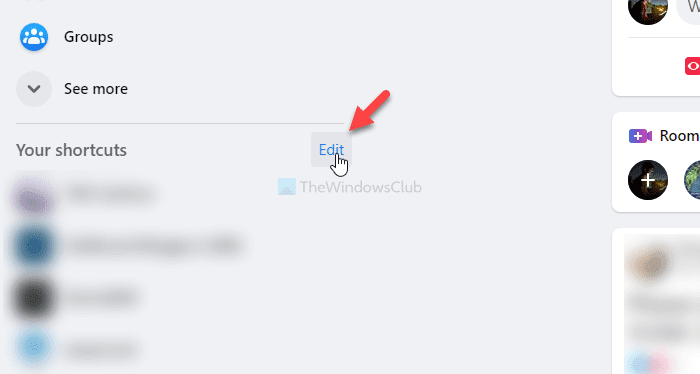
Suchen Sie jetzt bitte nach einer Gruppe, Seite oder einem Spiel, damit Sie es in der Shortcuts - Liste ein- oder ausblenden können. Klicken Sie anschließend auf das Dropdown-Menü und wählen Sie Oben(Pin to top) anheften oder Ausblenden(Hide) .
Diese Liste enthält drei Optionen, und sie sind-
- Automatisch sortieren: Dies(Sort automatically: ) ist die Standardeinstellung für alle vorhandenen Seiten/Gruppen/Spiele. Es zeigt an, dass das entsprechende Spiel oder die entsprechende Seite basierend auf der Anzahl der Besuche angezeigt wird.
- Oben anheften:(Pin to top: ) Es hilft Ihnen, die Seite oder Gruppe oben anzuzeigen.
- Ausblenden:(Hide: ) Wenn Sie eine bestimmte Seite, Gruppe oder ein bestimmtes Spiel ausblenden möchten, wählen Sie diese Option.
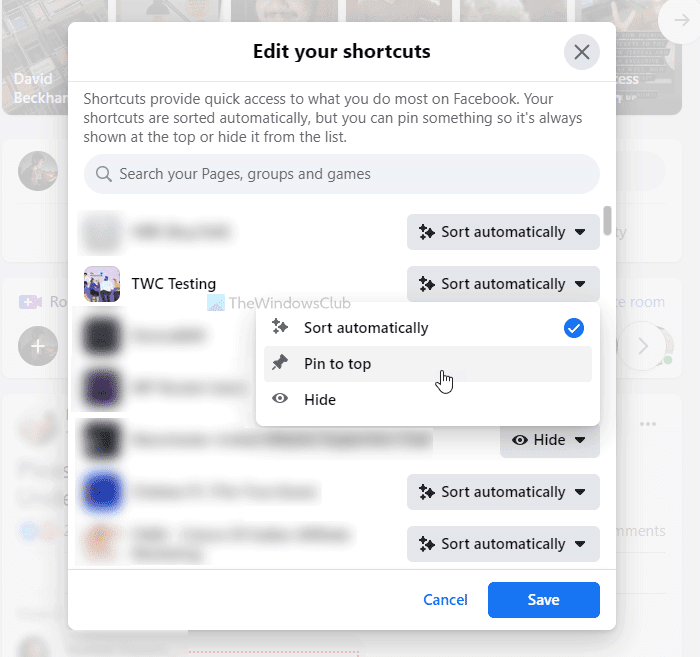
Klicken Sie zuletzt auf die Schaltfläche Speichern .(Save )
Das ist alles!
Ich hoffe, dieses einfache Tutorial wird Ihnen helfen.
Related posts
Lernen Sie den Chatbot Microsoft Ruuh auf Facebook kennen – Alles, was Sie wissen müssen!
So verkaufst du Artikel auf dem Facebook Marketplace
So aktivieren Sie den Dunkelmodus im neuen Facebook-Design
Wie schalte ich Aktivitäten außerhalb von Facebook aus und kontrolliere sie?
So ändern Sie die E-Mail-Adresse auf Facebook, Twitter und LinkedIn
Erstellen Sie eine Facebook-Gruppe für eine Unternehmensseite Ihrer Organisation
So verbergen oder löschen Sie Beiträge und entfernen Tags in großen Mengen von Facebook
Überprüfen Sie, ob Ihr Facebook-Konto gehackt wurde
So schützen Sie Ihr Facebook-Konto vor Hackern
So streamen Sie sich selbst und Ihre mobilen Videospiele auf Facebook Live
So entfernen Sie Ihr Facebook-Profil aus Google-Suchmaschinen usw
Erstellen Sie ein Testkonto auf Facebook ohne E-Mail oder Telefonnummer
So blockieren oder entsperren Sie jemanden auf Facebook dauerhaft
So stellen Sie ein deaktiviertes Facebook-Konto wieder her, ohne sich selbst zu stressen
So schalten Sie jemanden in Facebook Story stumm und heben die Stummschaltung auf
So deaktivieren Sie die Funktion „Konversations-Chat“ von Facebook
So exportieren Sie den Geburtstagskalender von Facebook
Wie wechsle ich zurück zum alten Facebook-Layout?
So deaktivieren Sie politische Werbung auf Facebook und Instagram
Widerrufen Sie den Zugriff Dritter von Facebook, Google, Microsoft, Twitter
